ما هو Adobe Premiere Rush - مراجعة تفاصيل هذه الأداة
على الرغم من أن أشهر منتجات أدوبي هما فوتوشوب وبريمير برو، إلا أن البرامج الأخرى التي طورتها لا تزال تحافظ على معايير عالية واحترافية ثابتة. بالإضافة إلى هاتين الأداتين الكلاسيكيتين، ستجد برامج تحرير ملفات الوسائط المتعددة مثل أدوبي إكسبريس وأدوبي بريمير راش. قد تجد أن اسمي أدوبي بريمير برو وأدوبي بريمير راش متشابهان جدًا. فهل هما نفس البرنامج؟ وما هي الميزات الخاصة لراش مقارنةً ببرو؟ هذا مراجعة Adobe Premiere Rush صُمم هذا التطبيق للإجابة على هذه الأسئلة. ستجدون مقدمةً عن مفهومه وسعره. كما سنقدم وصفًا مفصلاً لعملية الاستخدام بناءً على خبرتنا في العمل مع الفيديوهات. بالإضافة إلى هذه المعلومات الأساسية، سنشارككم بعض الأدوات البديلة التي تستحق التجربة. بعضها مناسب للاستخدام المكتبي، والبعض الآخر مناسب للأجهزة المحمولة.
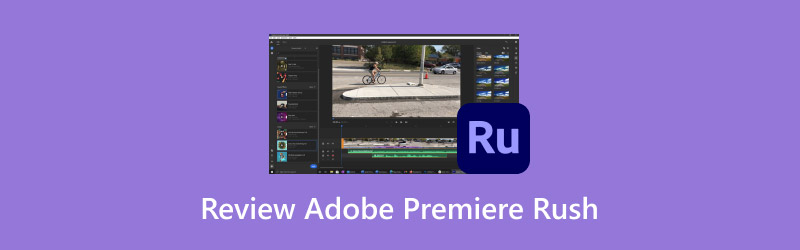
محتوى الصفحة
الجزء الأول. ما هو Adobe Premiere Rush؟
المقدمة
ما هو Adobe Premiere Rush؟ هذه الأداة هي برنامج لتحرير الفيديو يتميز بخفة وزنه وسرعته. يتوفر حاليًا كبرنامج سطح مكتب وتطبيق جوال، وهو متوافق مع أنظمة Windows وmacOS وiOS وAndroid. مقارنةً بإصدار Adobe Premiere Pro الكلاسيكي، يتميز إصدار Rush بواجهة استخدام أبسط ووظائف أكثر بساطة، ولكنه أكثر كفاءة في معالجة الفيديوهات وأسرع في الأداء. هذه الميزة تجعله أكثر ملاءمة لتحرير الفيديوهات القصيرة لنشرها على منصات التواصل الاجتماعي. أكبر فئة مستخدمة حاليًا لبرنامج Adobe Premiere Rush هي مدونو الوسائط الذاتية والمستخدمون العاديون الذين يرغبون في مشاركة حياتهم على منصات التواصل الاجتماعي. من الواضح أن استخدامه أصعب إذا كنت ترغب في استخدامه لإنشاء أفلام احترافية.
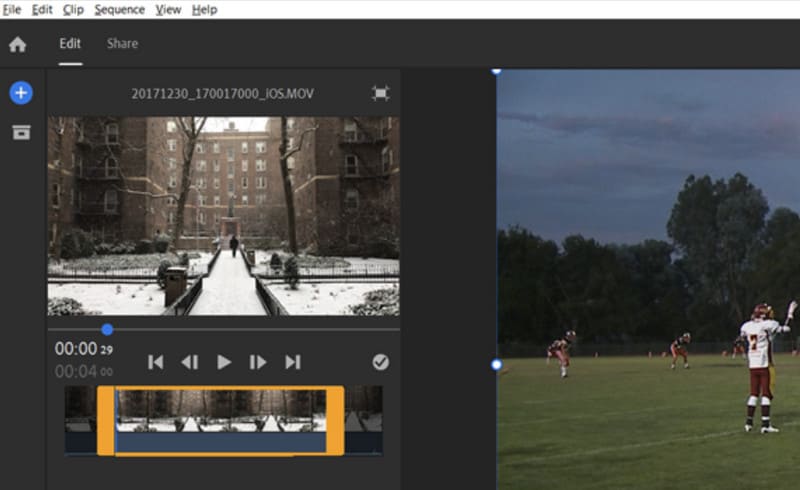
دلائل الميزات
إضافة وتعديل التحولات
يقدم Adobe Premiere Rush تأثيرات انتقالية ومؤثرات خاصة. تتيح لك هذه المنصة تصميم تأثيرات انتقالية رائعة لفيديوهاتك بسهولة، ودمج عدة مقاطع فيديو في فيديو واحد متكامل.
تحرير وإضافة العناوين
عند نشر مقاطع الفيديو على وسائل التواصل الاجتماعي، من الجيد إنشاء عنوان وغلاف فيديو جذابين حتى يتمكن المشاهدون من رؤية الموضوع الذي تريد نقله والانجذاب إليه على الفور. توفر هذه المنصة العديد من القوالب المضمنة، والتي يمكنك اختيار واحد منها وتعديل قوالب Adobe Premiere Rush حسب رغبتك لإنشاء عنوان جميل لمقطع الفيديو الخاص بك.
اللون الصحيح
إذا كانت لقطات الفيديو التي قمت بتصويرها مظلمة للغاية أو بها بعض التشوهات اللونية، فيمكنك استخدام الإعدادات المسبقة التي يوفرها Adobe Premiere Rush لتصحيحها أو تحسين ألوانها.
أضف الصوت
يتيح Adobe Premiere Rush للمستخدمين استيراد الصوت وإضافة التعليقات الصوتية إلى الفيديوهات. كما يمكنك ضبط مستوى الصوت أو إضافة المزيد من المؤثرات الصوتية لتحسين الأداء. يضم Rush مجموعة واسعة من المؤثرات الصوتية في مكتبته. كما يمكنك استخدام مربع البحث للعثور على نوع محدد. بالإضافة إلى ذلك، يمكنك إضافة تعليق صوتي إلى الفيديوهات.
ضبط سرعة الفيديو
يوفر Adobe Premiere Rush أدوات تحكم احترافية في السرعة لمساعدتك على تغيير إيقاع فيديوهاتك. جرّب تغيير السرعة عند تحرير انتقالات فيديو رائعة.
مشاركة مقاطع الفيديو
لم تعد بحاجة للتحقق من متطلبات كل منصة لحجم إطارات الفيديو وعناصره. يوفر Adobe Premiere Rush قوالب لكل منصة لتسهيل مشاركة مقاطع الفيديو مباشرةً على منصات التواصل الاجتماعي المختلفة. يمكنك استخدام هذه القوالب لنشر مقاطع الفيديو بنسبة العرض إلى الارتفاع الصحيحة.
الجزء الثاني. هل برنامج Adobe Premiere Rush مجاني؟
هذه الميزات أكثر من كافية لتلبية احتياجات ناشري الفيديوهات القصيرة. هل Adobe Premiere Rush مجاني؟ الإجابة هي لا. إذا رغبت، يمكنك الاطلاع على باقة اشتراك Adobe Premiere Rush. بفضل ميزاتها الأبسط، فهي أرخص بكثير من Premiere Pro، ولا تزال سهلة الاستخدام لمعظم المستخدمين. تقدم منصة Adobe حاليًا ثلاث باقات مدفوعة.
أدوبي إكسبريس
ما عليك سوى الاشتراك في باقة Adobe Express الأساسية للاستفادة من جميع ميزات Premiere Rush المتقدمة، ويمكنك أيضًا استخدام Adobe Express وPhotoshop Express. تبلغ تكلفة الاشتراك $9.99 شهريًا.
بريمير برو
عند شراء هذه الباقة، ستتمكن من فتح Premiere Rush وAdobe Express وإصدار سطح المكتب من Premiere Pro. تكلفتها $22.99 شهريًا.
جميع التطبيقات
بشكل عام، هذه الخطة هي الأفضل. مقابل $55.99 شهريًا، يمكنك فتح جميع خدمات الصوت و برنامج تحرير الفيديو تم تطويره بواسطة Adobe، بما في ذلك Premiere Rush وPro.
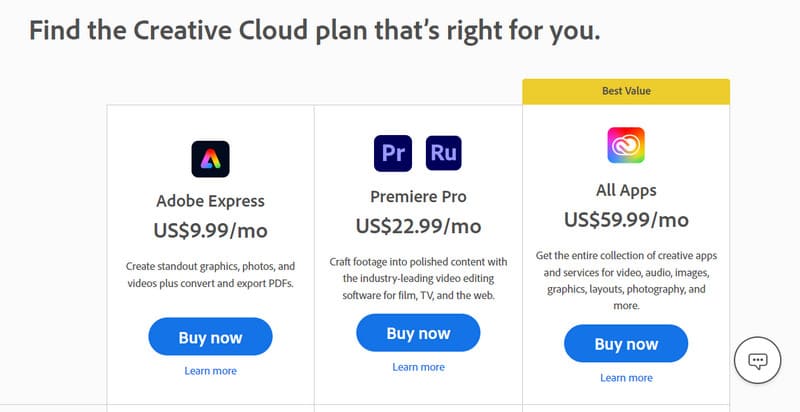
الجزء 3. برنامج Adobe Premiere Rush التعليمي
إذا قررت استخدام هذه الأداة، فيمكنك قراءة البرنامج التعليمي الخاص بنا حول Adobe Premiere Rush.
الخطوة 1. أضف الفيديو الخاص بك
بعد تثبيت Adobe Premiere Rush وتنزيله على جهاز الكمبيوتر والاشتراك في باقة، يمكنك استخدامه بشكل طبيعي. أولًا، انقر على زر الإضافة لإنشاء مشروع جديد وتحميل الفيديو المطلوب إلى البرنامج.
الخطوة 2. اختر نسبة العرض إلى الارتفاع
قبل التحرير، يجب تحديد نسبة العرض إلى الارتفاع للفيديو. يقع هذا الزر على يمين اسم الملف. للاحتفاظ بالعناصر المهمة في إطار الفيديو، يمكنك تفعيل وظيفة الإطار التلقائي في الجهاز.
الخطوه 3. تحرير الفيديو الخاص بك
في الواجهة، سترى خطًا زمنيًا أسفل الفيديو. يمكنك تعديل طول الفيديو بسحب المؤشرات من نهايته. تجدر الإشارة هنا إلى أنه عند تشغيل الفيديو ومعاينة التأثير، لا يمكنك استخدام مفاتيح الأسهم على لوحة المفاتيح. بدلاً من ذلك، عليك الضغط على ي مفتاح العودة، إل مفتاح للمضي قدمًا، ومفتاح المسافة للإيقاف المؤقت والتشغيل.
عند تصدير الفيديو، انتقل إلى شارك علامة التبويب على السطر العلوي.
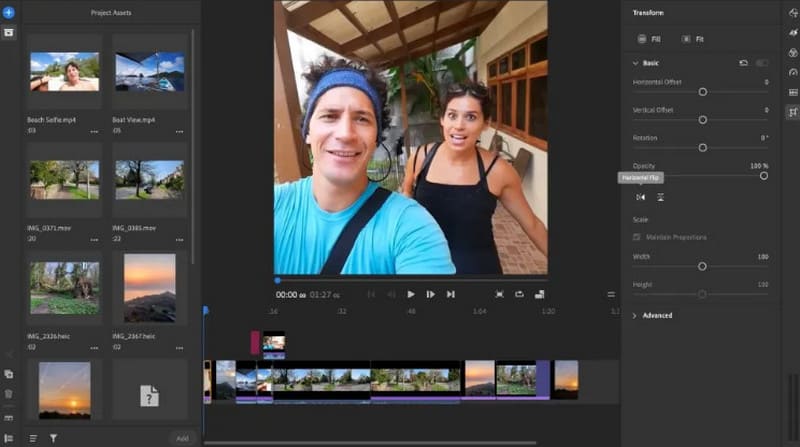
الجزء الرابع. أفضل البدائل
برامج سطح المكتب
إذا وجدت ميزات Adobe Premiere Rush بسيطة للغاية أو كنت تبحث عن برنامج لتحرير الفيديو بميزات مماثلة، فنوصيك بتجربة محول الفيديو فيدمورإنه محرر فيديو شامل، أسهل استخدامًا من Adobe Premiere Rush. يدعم أكثر من 200 تنسيق وسائط متعددة، ويحتوي على وظائف شاملة لتحرير الفيديو وتحسينه. يضم البرنامج أيضًا وظائف مثل إزالة العلامات المائية، وإزالة الضوضاء، وإزالة الخلفية، وضغط الفيديو، ودمج الفيديوهات. عند تصدير الفيديوهات، يمكنك أيضًا حفظها بتنسيقات مناسبة لمنصات مختلفة، مثل YouTube وFacebook وInstagram وغيرها. يوفر Vidmore Video Converter روابط تنزيل متنوعة متوافقة مع أجهزة كمبيوتر Windows وMac، وهو مساعدك الأمثل لتحرير الفيديوهات.
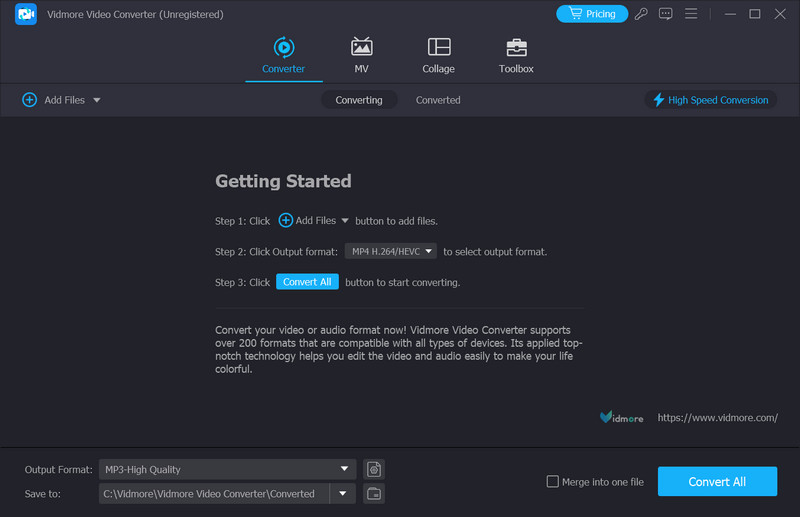
تطبيق الجوال
إذا كنت تفضل العمل على هاتفك المحمول، فننصحك بتنزيل Vid.Fun. إنه تطبيق لتحرير الفيديو لجميع أنواع الأجهزة المحمولة. يتيح لك تحرير وتعديل وإنتاج مقاطع فيديو رائعة على شاشة هاتفك المحمول الصغيرة. تشمل وظائفه الرئيسية تحرير الفيديوهات، قص مقاطع الفيديو، تغيير الخلفيات، إضافة المرشحات، ملصقات النص، وما إلى ذلك. يتم تحديثه بشكل متكرر، وخدمة العملاء تستجيب على الفور، والشيء الأكثر جاذبية هو أنه لن تتم إضافة علامة مائية إلى الناتج.

الجزء 5. الأسئلة الشائعة حول مراجعة Adobe Premiere Rush
كيفية إضافة الموسيقى باستخدام Adobe Rush؟
إذا كنت تريد إضافة الصوت إلى Adobe Rush، فانقر فوق استيراد الزر، استعرض للعثور على الصوت الذي تريد إضافته، ثم انقر فوق استيراد مرة أخرى.
كيفية إضافة نص باستخدام Adobe Rush؟
بعد إضافة الفيديو إلى المنصة، انقر على زر الإضافة الأزرق لإضافة نص إليه. بعد ذلك، يمكنك الانتقال إلى لوحة التحرير لتخصيص نمط عنوانك.
ما هو الفرق بين Premiere Rush و Premiere Pro؟
يُعدّ Rush مناسبًا أكثر للمبتدئين أو المستخدمين الذين يحتاجون إلى تحرير فيديو بسيط وسريع. تُعدّ الفيديوهات المُحرّرة أكثر ملاءمةً للنشر على منصات التواصل الاجتماعي. أما ميزة Pro فهي أكثر تعقيدًا واحترافيةً، وهي مناسبة لإنشاء فيديوهات احترافية. كما أن سعر الاشتراك في Pro أعلى.
خاتمة
هذا هو مراجعة برنامج Adobe Premiere Rushهنا، يمكنك التعرف على ميزاته الرئيسية وسعره وسهولة استخدامه. إذا كنت تشعر أن ميزاته لا تلبي احتياجاتك بالكامل، فقد ترغب أيضًا في النظر في اثنين من أفضل البدائل التي نوصي بها، وهما Vidmore Video Converter وVid.Fun.



